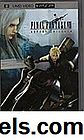"Apple Mail" yra labai paprasta įdiegti ir naudoti. "Apple" taip pat pateikia kelis trikčių šalinimo vadovus, kurie padės jums, kai kažkas neveikia.
Trys pagrindiniai problemų diagnozavimo padėjėjai yra veiklos langas, prisijungimo daktaras ir laiškų žurnalai.
01 iš 03"Apple Mail" veiklos lango naudojimas

Veiklos langas, pasiekiamas pasirinkus langą "Veikla" iš "Apple Mail" meniu juostos, rodo būseną siunčiant ar priimant el. Laiškus kiekvienai jūsų el. Pašto paskyrai. Tai greitas būdas sužinoti, kas gali įvykti, pvz., SMTP (paprasto pašto perdavimo protokolo) serveris atsisako prisijungti, neteisingas slaptažodis ar paprastas laiko praleidimas, nes negalima pasiekti pašto serverio.
Veiklos langas laikui bėgant pasikeitė, o ankstesnės "Mail" programos versijos iš tikrųjų turėjo naudingesnio ir naudingesnio veiklos lango. Tačiau net su tendencija mažinti informaciją, pateiktą aktyvumo lange, ji išlieka viena iš pirmųjų vietų, kur ieškoti problemų.
Veiklos lange nepateikiama jokių problemų sprendimo būdų, tačiau jos būsenos pranešimai įspės jus, kai kažkas blogai elgiamasi su jūsų pašto paslauga, ir dažniausiai padeda išsiaiškinti, kas tai yra. Jei "Activity" langas rodo problemas, susijusias su viena ar keliomis jūsų "Mail" paskyromis, norėtumėte išbandyti dvi papildomas "Apple" pateiktas trikčių šalinimo priemones.
02 iš 03"Apple Mail" ryšių daktoriaus naudojimas

"Apple Connect Doctor" gali padėti jums diagnozuoti problemas, su kuriomis susiduriate "Mail".
"Connection Doctor" patvirtins, kad esate prisijungę prie interneto, tada patikrinkite kiekvieną el. Pašto paskyrą, kad galėtumėte prisijungti gauti el. Laiškus, taip pat prisijungti, kad išsiųstumėte el. Laiškus. Kiekvienos paskyros būsena rodoma langelyje "Prisijungimo daktaras". Jei negalite prisijungti prie interneto, "Connection Doctor" pasiūlys paleisti "Network Diagnostics", kad būtų galima nustatyti problemos priežastį.
Tačiau dauguma el. Pašto pranešimų yra susiję su paskyra, o ne su interneto ryšiu. Norėdami padėti išspręsti paskyros problemų sprendimą, "Connection Doctor" siūlo tiek kiekvienos paskyros apžvalgą, tiek išsamų žurnalą apie kiekvieną bandymą prisijungti prie atitinkamo el. Pašto serverio.
Važiavimo prijungimo daktaras
- Pasirinkite "Connection Doctor" iš "Mail" programos lango meniu.
- Prisijungimo daktaras automatiškai pradės tikrinimo procesą ir parodys kiekvienos paskyros rezultatus. Ryšio daktaras pirmiausia patikrina kiekvienos sąskaitos gebėjimą gauti el. Laišką ir patikrina kiekvienos paskyros galimybę siųsti laiškus, taigi kiekvienai pašto abonementai bus pateikti du statuso įrašus.
- Bet kuri raudonai pažymėta paskyra turi tam tikrą ryšio problemą. "Connection Doctor" bus pateikiama trumpa problema, pvz., Neteisingas paskyros pavadinimas ar slaptažodis. Jei norite sužinoti daugiau apie paskyros problemas, "Connection Doctor" norėsite parodyti kiekvieno ryšio informaciją (žurnalus).
Žiūrėti žurnalo duomenis prisijungimo dakteryje
- "Connection Doctor" lange spustelėkite mygtuką "Rodyti detales".
- Iš lango apačios išstumtas dėklas. Kai jie bus prieinami, šiame dėkle bus rodomas rąstų turinys. Spustelėkite mygtuką "Patikrinti dar kartą", kad pakartotumėte prisijungimo daktarą ir rodyti žurnalus dėkle.
Galite naršyti žurnalus, kad surastumėte klaidas ir pamatytumėte išsamesnę bet kokių problemų priežastis. Viena problema, susijusi su išsamiu rodiniu "Connection Doctor", yra tai, kad tekstas negali būti ieškomas, bent iš "Connection Doctor" lango. Jei turite kelias paskyras, slinkimas per žurnalus gali būti sudėtingas. Galite, žinoma, kopijuoti / įklijuoti žurnalus į teksto redaktorių ir tada bandyti ieškoti konkrečių paskyros duomenų, tačiau yra ir kita galimybė: patys paštą, kuriuos jūsų sistema saugo.
03 iš 03Naudojant konsolę peržiūrėkite laiškų žurnalus

Nors langas "Veikla" suteikia realaus laiko pažvelgti į tai, kas vyksta siunčiant ar gaunant paštą, laiškų žurnalai pereina vieną žingsnį toliau ir saugo kiekvieno įvykio įrašus. Kadangi aktyvumo langas yra realiuoju laiku, jei žvilgstate ar net mirksi, galite praleisti matyti ryšio problemą. Kita vertus, pašto žurnalai įrašo prisijungimo procesą, kurį galite peržiūrėti savo laisvalaikiu.
Pašto žurnalų įjungimas ("OS X Mountain Lion" ir anksčiau)
"Apple" turi "AppleScript", įjungiant "Mail logging". Kai jis įjungtas, "Console" žurnalai seka jūsų pašto žurnalus, kol baigsite Pašto programą. Jei norite, kad pašto žurnalas būtų aktyvus, turėsite pakartotinai paleisti scenarijų prieš kiekvieną kartą paleidę "Mail".
Norėdami įjungti laiškų prisijungimą
- Jei "Mail" yra atidarytas, palikite "Mail".
- Atidarykite aplanką, esantį adresu: / Biblioteka / scenarijus / pašto scenarijus.
- Dukart spustelėkite mygtuką Įjunkite "Logging.scpt" failas
- Jei atidaromas AppleScript Editor langas, spustelėkite mygtuką Paleisti mygtukas viršutiniame kairiajame kampe.
- Jei atsidaro dialogo langas, klausia, ar norite paleisti scenarijų, spustelėkite Paleisti.
- Tada atidaromas dialogo langas, kuriame bus klausiama, ar norite leisti "socket logging", norėdami patikrinti ar siųsti laiškus. Išeikite iš pašto, kad įjungtumėte prisijungimą. " Spustelėkite Abu mygtukas.
- Registracija bus įjungta, o "Mail" bus paleistas.
Pašto žurnalų peržiūra
Pašto žurnalai yra parašyti kaip "Console" pranešimai, kurie gali būti rodomi "Apple Console" programoje. Konsolė leidžia peržiūrėti įvairius žurnalus, kuriuos palaiko "Mac".
- Paleidimo konsolė, esanti adresu / Programos / Komunalinės paslaugos /.
- Lange "Console" išplėskite "Database Searches" duomenų bazę kairiajame kampe.
- Pasirinkite Konsolinių pranešimų įrašas.
- Dešinėje rodyklėje bus rodomas visas konsolėje parašytas žinutes. Pastate bus nurodytas siuntėjo ID com.apple.mail. Galite filtruoti visus kitus "Console" pranešimus, įvesdami com.apple.mail į Filtras laukas viršutiniame dešiniajame konsolės lange. Taip pat galite naudoti Filtras norėdami rasti tik konkrečią el. pašto paskyrą, kuri turi problemų. Pavyzdžiui, jei kyla problemų prisijungiant prie "Gmail", pabandykite įvesti "gmail.com" (be kabučių) Filtras laukas. Jei siunčiant el. Laišką susidūrėte tik su ryšio problemomis, pabandykite įvesti "smtp" (be kabučių) filtro lauke ir rodyti žurnalus tik siunčiant el. Paštą.
Pašto žurnalų įjungimas ("OS X Mavericks" ir vėliau)
- Pasirinkę, atidarykite "Connection Doctor" langą Langas, prijungimo daktaras.
- Į žymę pažymėkite dėžutę Prisijungti prisijungimo veikla.
Peržiūrėti el. Pašto žurnalus OS X Mavericks ir vėliau
Ankstesnėse "Mac OS" versijose norėtumėte naudoti "Console", jei norite peržiūrėti el. Pašto žurnalus. Kaip ir "OS X Mavericks", galite apeiti "Console" programą ir peržiūrėti įrašytus failus naudodami bet kurį teksto redaktorių, įskaitant konsolę, jei norite.
- "Mail" atidarykite "Connection Doctor" langą ir spustelėkite " Rodyti žurnalus mygtukas.
- Bus atidarytas "Finder" langas, kuriame bus aplankas, kuriame yra laiškų žurnalai.
- Kiekvienai "Mail" sąskaita, kurią nustatėte "Mac", yra atskirų žurnalų.
- Dukart spustelėkite žurnalą, kad atidarytumėte TextEdit, arba dešiniuoju pelės mygtuku spustelėkite žurnalą ir pasirinkite Atviras su iššokančiuoju meniu, norėdami atidaryti prisijungimą prie pasirinktos programos.
Dabar galite naudoti "Mail" žurnalus, norėdami sužinoti, kokia problema turite, pvz., Slaptažodžius atmestas, atmesti ryšius ar serverius. Nustačius problemą naudokite "Mail", kad galėtumėte pataisyti "Account settings", tada pabandykite paleisti "Connection Doctor" dar kartą, kad galėtumėte atlikti greitą testą. Dažniausiai pasitaikančios problemos yra netinkamos paskyros vardas ar slaptažodis, prisijungimas prie netinkamo serverio, neteisingas prievado numeris arba neteisingos autentiškumo formos naudojimas.
Naudokite žurnalus, kad patikrintumėte visus aukščiau nurodytus dalykus, palyginti su informacija, kurią jūsų el. Pašto davėjas jums suteikė, kad galėtumėte nustatyti savo el. Pašto klientą. Galiausiai, jei vis dar turite problemų, nukopijuokite laiškų žurnalus, kuriuose rodoma problema, ir paprašykite savo el. Pašto paslaugos teikėjo juos peržiūrėti ir teikti pagalbą.